本文摘自网络,侵删!
很多小伙伴都遇到过win7系统观看视频出现中英双语并行的困惑吧,一些朋友看过网上零散的win7系统观看视频出现中英双语并行的处理方法,并没有完完全全明白win7系统观看视频出现中英双语并行是如何解决的,今天小编准备了简单的解决办法,只需要按照1、系统桌面上,右击声音图标,在弹出的菜单中选择“播放设备”; 2、在弹出的“声音”对话框中,请选择你当前正在使用的声音设备,然后打击下方的“属性”按钮;的顺序即可轻松解决,具体的win7系统观看视频出现中英双语并行教程就在下文,一起来看看吧!
1、系统桌面上,右击声音图标,在弹出的菜单中选择“播放设备”;
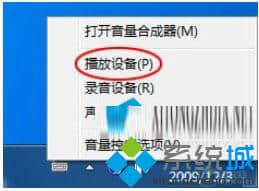
2、在弹出的“声音”对话框中,请选择你当前正在使用的声音设备,然后打击下方的“属性”按钮;
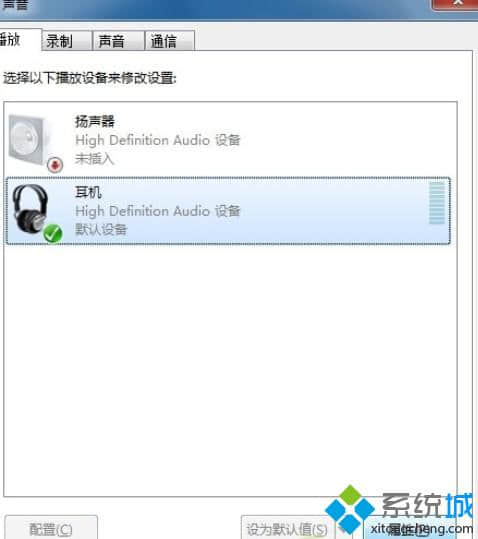
3、弹出对应的声音设备属性对话框(本文为耳机属性),请切换到“级别”选项卡,然后单击其中的“平衡”按钮;
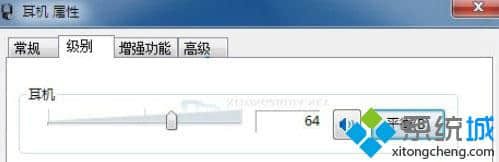
4、系统将会弹出“平衡”对话框,用户在这里就通过其中的滑动块,来调解影音文件里的“混音”问题了。

5、修改完毕后,在关闭每一个对话框的过程中,都需要点击“确定”或“应用”按钮,保存设置退出。
通过这些步骤之后,再次看视频的时候,你就可以发现双语并行的现象消失了。所以有遇到这种问题的用户,快用这种方法进行修复吧。
相关阅读 >>
win7系统无法删除temporary internet files文件夹垃圾的解决方法
更多相关阅读请进入《win7》频道 >>




